最近很多伙伴表示,自己还不熟悉AI软件实时上色工具如何使用,为了让大伙方便入手操作,这里小编专门分享了关于AI软件实时上色工具使用方法教程,有需要的朋友不要错过哦。
1、打开电脑中的AI软件,Ctrl+n先新建一个画板,编辑一个形状。

2、先在工具栏中选择“椭圆工具”,然后在画板上绘制一个椭圆,将填充颜色给关闭掉,只保留描边颜色。

3、在工具栏中选择“直线段工具”,需要利用直线段工具来将椭圆给分成不同的几个形状。
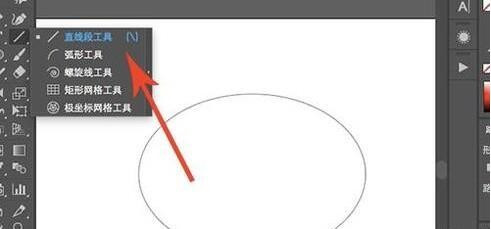
4、用三根直线段来将椭圆分割成6个形状,一定要保证有相交的位置,这样才能够成功分割。

5、要想进行实时上色的话需要先建立区域,框选所有形状,然后选择“对象-实时上色-建立”。

6、建立区域之后,在左侧工具栏中选择“实时上色工具”,快捷键是K。

7、选择实时上色工具之后,将鼠标移动到相应的形状位置上去,这个时候相应的位置会飘红,说明在对这块区域进行上色。
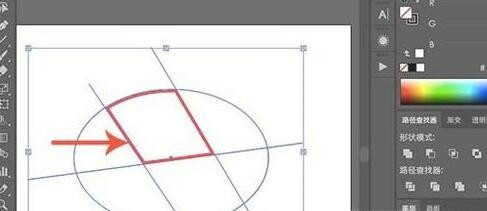
8、需要注意的是,上色所使用的颜色是填充色,所以要看一下填充色有没有关闭,调整填充色的颜色就行了。

9、利用这个方法,就能够快速地对不同的形状图层进行实时上色操作了。

各位小伙伴们,看完上面的精彩内容,都清楚AI软件实时上色工具使用方法方法内容了吧!
 宏碁发布下一代Swift 5笔记
宏碁发布下一代Swift 5笔记 支付宝2020怎么赚赏金?支
支付宝2020怎么赚赏金?支 Steam Deck 已经支持 Xbox 云游
Steam Deck 已经支持 Xbox 云游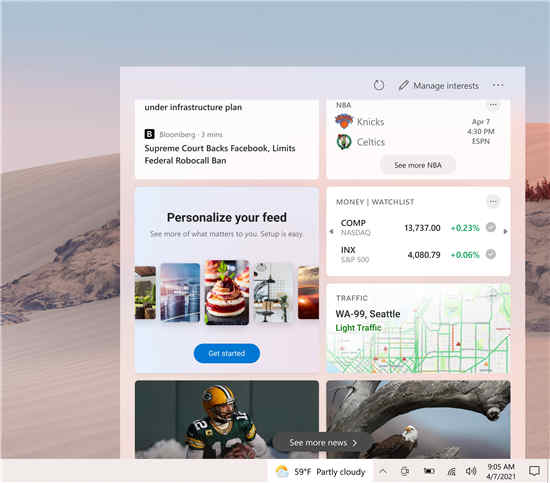 新的Windows 10 Insider构建为
新的Windows 10 Insider构建为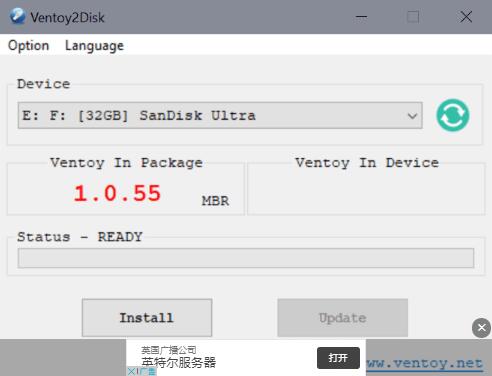 Ventoy1.0.55:在安装过程中
Ventoy1.0.55:在安装过程中 微软发布Windows10 Build 213
微软发布Windows10 Build 213 慧荣SSD主控芯片安全漏洞
慧荣SSD主控芯片安全漏洞 win10系统防电池膨胀补丁
win10系统防电池膨胀补丁 寻还手游流派有哪几种
寻还手游流派有哪几种 原神匣里日月适合谁
原神匣里日月适合谁 《第五人格》破轮天赋加
《第五人格》破轮天赋加 intel 12代不带K的CPU上不了
intel 12代不带K的CPU上不了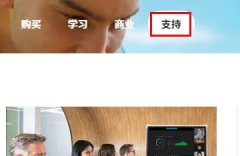 罗技驱动在哪儿下载
罗技驱动在哪儿下载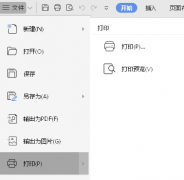 东芝打印机怎么双面打印
东芝打印机怎么双面打印 键盘灯不亮解决方式
键盘灯不亮解决方式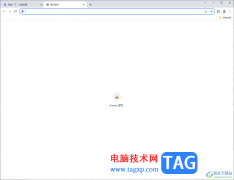 Google Chrome浏览器设置成默
Google Chrome浏览器设置成默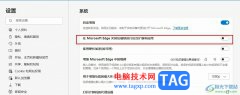 Edge浏览器关闭后台运行的
Edge浏览器关闭后台运行的 word文字设置成上下型环绕
word文字设置成上下型环绕 excel批量将表头插入每一
excel批量将表头插入每一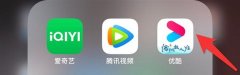 优酷怎么开通一个月会员
优酷怎么开通一个月会员 vivoxnote上市时间
vivoxnote上市时间 D-Link无线路由器设置方法
D-Link无线路由器设置方法 新买的荣耀路由X1 如何学
新买的荣耀路由X1 如何学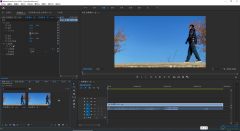
在日常工作和生活中很多小伙伴都会需要剪辑各种各样的视频,在众多视频剪辑软件中,Adobepremiere是最受欢迎的一款之一。在Adobepremiere中剪辑视频时,我们可以实现精细化的专业剪辑操作,可...
74990 次阅读
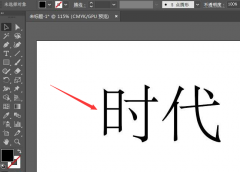
相信大家都知道ai软件是可以为文字制作出专属的艺术字效果的,那么怎么制作矩形艺术字效果呢?感兴趣的朋友可以跟着小编一起来看看下面的内容哦。...
151961 次阅读

微信是很多小伙伴都在使用的一款即时通讯软件,在微信中,我们可以上传或是分享文件,可以发送图片、音频或是视频给好友,还能创建群聊或是发送朋友圈等,功能十分的丰富。在使用微信...
113436 次阅读
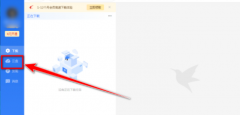
迅雷云盘离线如何进行下载?下面是小编介绍迅雷云盘离线进行下载的详细教程,有需要的小伙伴一起来下文看看吧,希望可以帮助到大家!...
286814 次阅读

wolai是一款面向未来的云端协作平台,可以帮助团队和个人构建网状知识库,或是记录下超多的日常,并且wolai软件支持多种不同的输入方式,还支持各种第三方应用的无缝嵌入强大的多视图数...
26808 次阅读
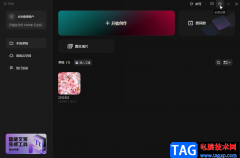
在各种电脑软件中进行办公时,我们都会使用到一些快捷键,这样可以帮助我节省大量的时间和精力,进行高效办公。而且在各种常用办公软件中我们还可以根据自己的使用习惯,自定义设置想...
48121 次阅读

一些网友表示还不太清楚c4d怎么快速批量复制多个角锥的相关操作,而本节就介绍了c4d角锥复制阵列的方法,还不了解的朋友就跟着小编学习一下吧,希望对你们有所帮助。...
3185451 次阅读

火绒安全软件相信大家都是有了解过的,这款软件有着比较清爽的操作界面,也有着非常全面且强大的功能选项,使用过该软件的小伙伴应该都比较清楚,该软件对于我们电脑的安全防护是非常...
259451 次阅读
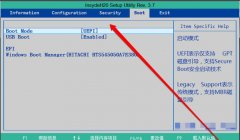
在使用MHDD时,发现检测不到硬盘,该怎么办呢?下面小编就将和大家一起分享MHDD检测不到硬盘的解决办法,有需要的朋友可以来看看哦,希望能够对大家有所帮助。...
113661 次阅读
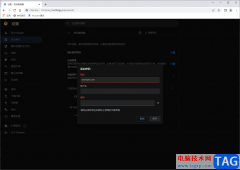
谷歌浏览器使用范围非常的广泛,是众多小伙伴们都比较喜欢的一款浏览器软件,大家会通过谷歌浏览器进行一些网站的登录,比如自己每天需要登录的工作网站,一般工作网站都是有账号密码...
201783 次阅读
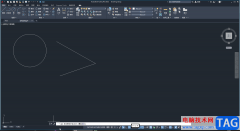
CAD是一款非常好用的设计软件,很多设计专业或者从事设计领域工作的小伙伴都在使用。如果我们在autoCAD中绘制图形后,希望移动图形的位置,小伙伴们知道具体该如何进行操作吗,其实操作...
104553 次阅读

CorelDRAW简称为CDR,这是一款非常受欢迎的平面设计软件,很多小伙伴都在使用。在CorelDRAW中我们有时候会需要设计一些特效字体,这中情况下我们可以先将文字转换为曲线后,在进行设计调整。...
79877 次阅读
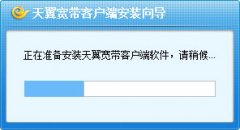
怎么在电脑上安装天翼校园客户端呢,有哪些步骤呢?那么今天小编就将和大家一起分享天翼校园客户端电安装步骤,有需要的朋友可以来看看这篇文章哦,希望可以帮助到各位朋友。...
86193 次阅读
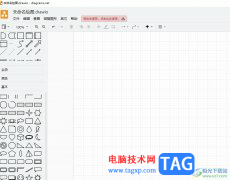
Draw.io作为一款免费的在线绘图工具,让用户可以免费使用其中强大且实用的功能,并且可以自由地修改和定制形状的代码,为用户带来了更多的灵活性和可扩展性,因此Draw.io软件深受用户的喜...
25196 次阅读
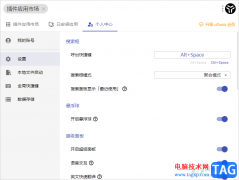
uTools是一款提供多种样式插件的插件工具,可以直接在uTools的应用商店中进行下载安装需要的插件,有的小伙伴喜欢使用快捷键进行操作软件,而如果你不知道uTools中的快捷键的话,可以进入到...
22182 次阅读